Вид
Инструмент Вид  — основной инструмент чертежа. Он предназначен для получения чертежей уровней, фасадов и разрезов, созданных в модели. Он позволяет вставлять виды в чертёж в заданном масштабе.
— основной инструмент чертежа. Он предназначен для получения чертежей уровней, фасадов и разрезов, созданных в модели. Он позволяет вставлять виды в чертёж в заданном масштабе.
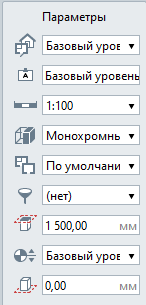
Параметры вида:
|
|
Вид. Список существующих в проекте уровней, фасадов, разрезов.
|
|
|
Имя вида.
|
|
|
Масштаб.
|
|
|
Визуальный стиль позволяет отобразить вид в одном из стилей:
|
|
|
Стиль отображения. Позволяет отобразить на чертеже только определенный набор объектов, из тех, которые есть в модели. Вы можете настроить отображение объектов в каждом стиле по-разному.
|
|
|
Фильтр. Позволяет отобразить только те объекты модели, которые соответствуют заданным критериям.
|
|
|
Смещение плоскости сечения. Доступно только для вида уровня. Определяет высотную отметку плоскости сечения относительно текущего уровня.
|
|
|
Уровень глубины видимости. Доступен только для вида Уровня. Определяет уровень, на котором расположена плоскость глубины видимости.
|
|
|
Смещение плоскости глубины видимости. Доступно для видов Уровня и Разреза.
|
|
|
Часть объекта за плоскостью глубины видимости. Определяет скрывать или показывать части объектов, которые расположены за плоскостью глубины видимости частично. Доступно для видов Уровня и Разреза.
|
При получении чертежа из вида нужно разобраться, как применять его параметры.
Например, Визуальный стиль Каркас стоит использовать, когда вам нужно показать на чертеже то, что находится внутри объектов. Чтобы получить из вида схему раскладки арматурных сеток, вам точно нужно выбрать визуальный стиль Каркас.
Следующий параметр — Стиль отображения. В шаблоне проекта Renga уже созданы некоторые стили отображения. Говорящие названия этих стилей помогут вам понять для каких целей может быть использован тот или иной стиль. Просто откройте Редактор стилей и изучите их.
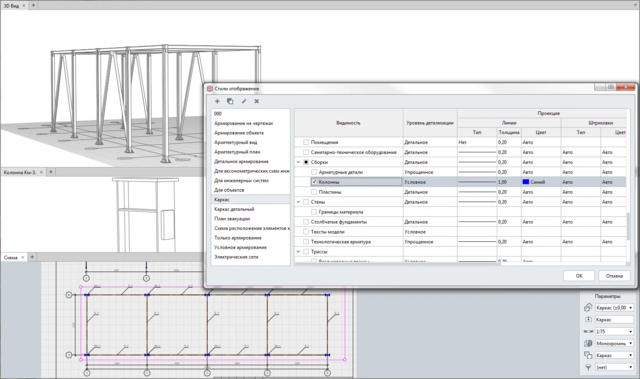
Настройка стиля отображения
На первый взгляд редактор стилей отображения может показаться сложным. Но если вы создаете чертеж по государственным или корпоративным стандартам, то нужно просто сопоставить требования к отображению в стандарте настройкам объектов в Renga. Обязательно применяйте к виду стиль отображения, чтобы он был именно таким, как нужно вам.
Ещё один параметр — Фильтр. Например, в вашем проекте использованы металлические и железобетонные конструкции, а на чертеж нужно вынести только металлические. Смело создавайте фильтр. Зная требования к чертежу, составить его тоже не сложно. Для фильтрации могут быть использованы параметры, свойства, в том числе специально заданные, и расчётные характеристики объектов.
Параметры Смещение плоскости сечения, Уровень глубины видимости и Смещение плоскости глубины видимости позволяют настроить область видимости для вида. Перечисленные параметры позволяют из одного уровня или разреза получать различные чертежи для получения документации по разным разделам проектирования.

Разные чертежи из одного уровня
Параметры можно изменять как в процессе построения, так и при редактировании вида.
Чтобы вставить вид:
1. При оформлении чертежа выберите инструмент Вид  .
.
2. На панели Параметры из списка выберите Вид.
3. Задайте Имя вида.
4. Выберите масштаб.
5. Выберите Визуальный стиль и Стиль отображения, в котором должен быть отображен вид.
6. При необходимости задайте фильтр.
7. Определите область видимости вида.
|
|
По умолчанию параметры Смещение плоскости сечения, Уровень глубины видимости и Смещение плоскости глубины видимости соответствуют параметрам, заданным для Уровня или Разреза в модели в момент вставки вида. После вставки параметры, заданные в модели, не влияют на отображение вида в чертеже.
|
8. Укажите точку вставки вида на чертеже.
|
|
Независимо от выбранного стиля, на видах не отображаются обозначения, созданные в модели.
|
|
|
Редактирование вида – расширение и сокращение границ вида, изменение его масштаба или замена самого вида на другой. Редактирование вида не включает в себя изменение модели.
При редактировании модели вид, вставленный в чертёж, автоматически обновляется.
Чтобы открыть вид для редактирования или просмотра из чертежа:
1. Щёлкните по виду правой кнопкой мыши в чертеже.
2. В контекстном меню выберите Открыть.
3. Редактируйте/просматривайте вид в новом окне.
|
Для того чтобы изменить вид, выделите его с помощью инструмента Выбор объекта.